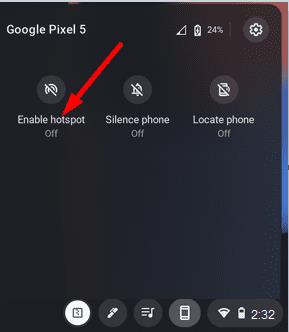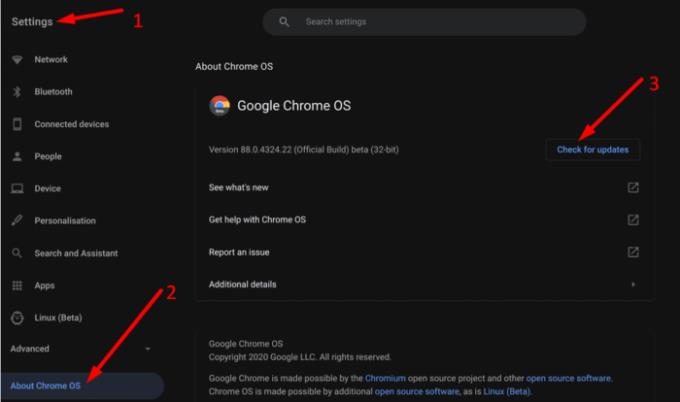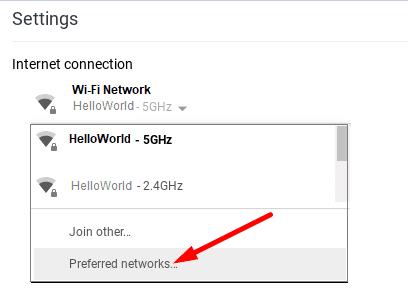Nëse lidhja juaj Wi-Fi nuk është e disponueshme, mënyra më e shpejtë për t'u rikthyer në linjë është të përdorni një hotspot celular. Fatkeqësisht, shumë përdorues të Chromebook u ankuan që laptopët e tyre nuk do të lidhen me pikat e kontaktit celular. Pajisja mund të zbulojë me sukses lidhjet e disponueshme, por përdoruesit nuk mund të hyjnë në linjë. Le të shqyrtojmë se si mund ta zgjidhni shpejt këtë problem.
Pse Chromebook im nuk lidhet me pikën e qasjes time celulare?
Rinisni Chromebook-in tuaj
Së pari, rinisni Chromebook-in dhe telefonin dhe kontrolloni nëse problemi është zhdukur. Sigurohuni që SIM juaj të jetë aktivizuar siç duhet. Kontrolloni nëse pajisjet e tjera mund të lidhen me hotspot-in tuaj celular .
Si një kujtesë e shpejtë, nëse Chromebook yt menaxhohet nga një organizatë, administratori yt i teknologjisë së informacionit mund të ketë bllokuar lidhjet me pikat e qasjes celulare. Kontaktoni administratorin tuaj për detaje shtesë.
Vendosni përsëri lidhjen
Konfiguro përsëri lidhjen midis Chromebook dhe terminalit celular dhe kontrollo rezultatet.
Klikoni ikonën e orës në Chromebook tuaj dhe zgjidhni Cilësimet .
Më pas shkoni te Pajisjet e lidhura , gjeni telefonin tuaj Android dhe zgjidhni opsionin Konfigurimi .
Ndiqni hapat në ekran për të konfiguruar siç duhet lidhjen.
Kur lidhja të jetë gati për t'u përdorur, duhet të merrni edhe një konfirmim në telefonin tuaj.
Kthehuni te Chromebook juaj dhe nën Aktivizuar , zgjidhni veçorinë e pikës së qasjes celulare.
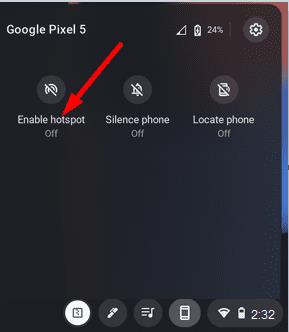
Përditëso ChromeOS
Sigurohuni që po ekzekutoni versionin më të fundit të ChromeOS në kompjuterin tuaj. Klikoni në treguesin Koha dhe zgjidhni Cilësimet . Më pas, klikoni në Rreth ChromeOS dhe kontrolloni për përditësime. Instaloni përditësimet, rinisni laptopin tuaj dhe kontrolloni nëse mund të lidheni me hotspot-in tuaj celular tani.
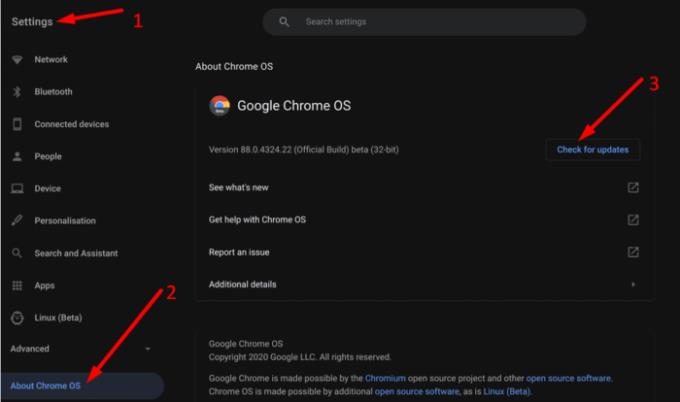
Çaktivizo Rrjetet e Preferuara
Cilësimet e preferuara të rrjetit mund të parandalojnë lidhjen e Chromebook me një pikë aksesi celular. Kjo për shkak se kompjuteri u jep përparësi rrjeteve të preferuara Wi-Fi ndaj rrjeteve të tjera të disponueshme. Shkoni te cilësimet e Wi-Fi , gjeni seksionin Rrjetet e njohura dhe hiqni rrjetet tuaja të preferuara. Më pas kontrolloni nëse laptopi juaj ChromeOS mund të lidhet me pikën tuaj të qasjes celulare.
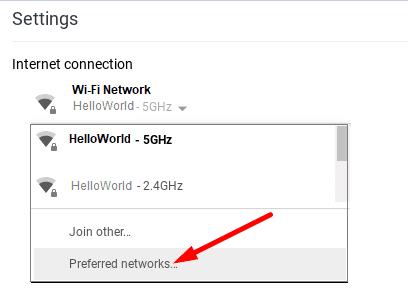
Kontaktoni operatorin tuaj
Nëse problemi vazhdon, kontaktoni operatorin tuaj për ndihmë të mëtejshme. Nëse keni nevojë të ndryshoni cilësimet specifike të lidhjes, ekipi mbështetës i operatorit tuaj do të jetë në gjendje t'ju ndihmojë.
konkluzioni
Nëse Chromebook juaj nuk mund të lidhet me një pikë aksesi celular, rinisni pajisjet tuaja. Pastaj provoni të konfiguroni përsëri lidhjen. Për më tepër, sigurohuni që po ekzekutoni versionin më të fundit të ChromeOS dhe hiqni rrjetet e preferuara. Nëse problemi vazhdon, kontaktoni administratorin ose operatorin tuaj të IT. A gjete mënyra të tjera për të zgjidhur problemet e lidhjes së pikës celulare në Chromebook? Na tregoni në komentet më poshtë.